Регистрация и загрузка WPML
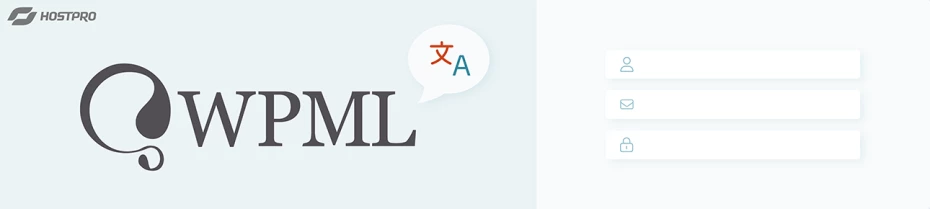
WPML – платный плагин для создания мультиязычных сайтов на WordPress. В этой статье выясним, как выбрать нужный тариф и получить ключ активации продукта.
Шаг 1 – Выбор тарифа
Для начала выбираем тариф. В двух словах, в чем их отличия, и какой тариф подойдет именно вам.
Вообще WPML состоит из трех плагинов:
- WPML Multilingual CMS – по сути, ядро, в котором находятся все настройки. Без него два других не будут работать;
- Media Translation – позволяет отображать разные картинки для контента на разных языках;
- String Translation – важная штука для перевода темы в целом и любого текста в коде, в частности.
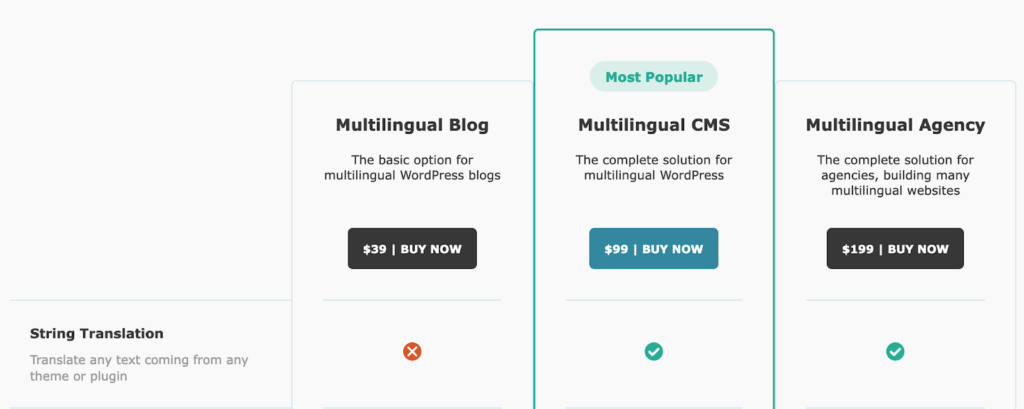
И именно с последним плагином связано самое ощутимое отличие планов — перевода строк, или String Translation, в базовом тарифе нет. Нет и многих других фишек, но без них все равно жить можно, можно создать полноценную многоязычную тему.
Подводим итоги по тарифам:
- Multilingual Blog (1 сайт) – если нужен только перевод записей и страниц. В крайнем случае можно создавать мультиязычные строки в самом шаблоне с помощью ICL_LANGUAGE_CODE. Например:
<?php
switch (ICL_LANGUAGE_CODE) {
case 'en':
$text = "Your text";
break;
default:
$text = Ваш текст'';
break;
}
echo $text;
?>
- Multilingual CMS (3 сайта) – к переводу страниц и блога подключаются еще перевод виджетов и текстов темы, а также управление медиафайлами на разных языках. Начиная с этого плана включена поддержка WooCommerce, Elementor и Gutenberg.
- Multilingual Agency (∞ сайтов) – по сути, имеет тот же набор характеристик, что и тариф Multilingual CMS. Разница заключается лишь в количестве кредитов на автоматический перевод текстов и количестве сайтов, которые можно подключить.
Что такое кредит WPML? Для расчета стоимости автоматического перевода WPML использует так называемые кредиты. Каждое переведенное слово стоит определенное количество кредитов в зависимости от системы перевода. Например, для DeepL – 2 кредита за слово. Даже если тариф ограничивает кол-во кредитов, впоследствии их можно докупить за дополнительную цену.
Шаг 2 – Регистрация WPML
На странице регистрации/заказа нужно ввести Имя, Фамилию и email. Здесь важно указать именно действующий email, поскольку на него придет ваш логин и пароль.
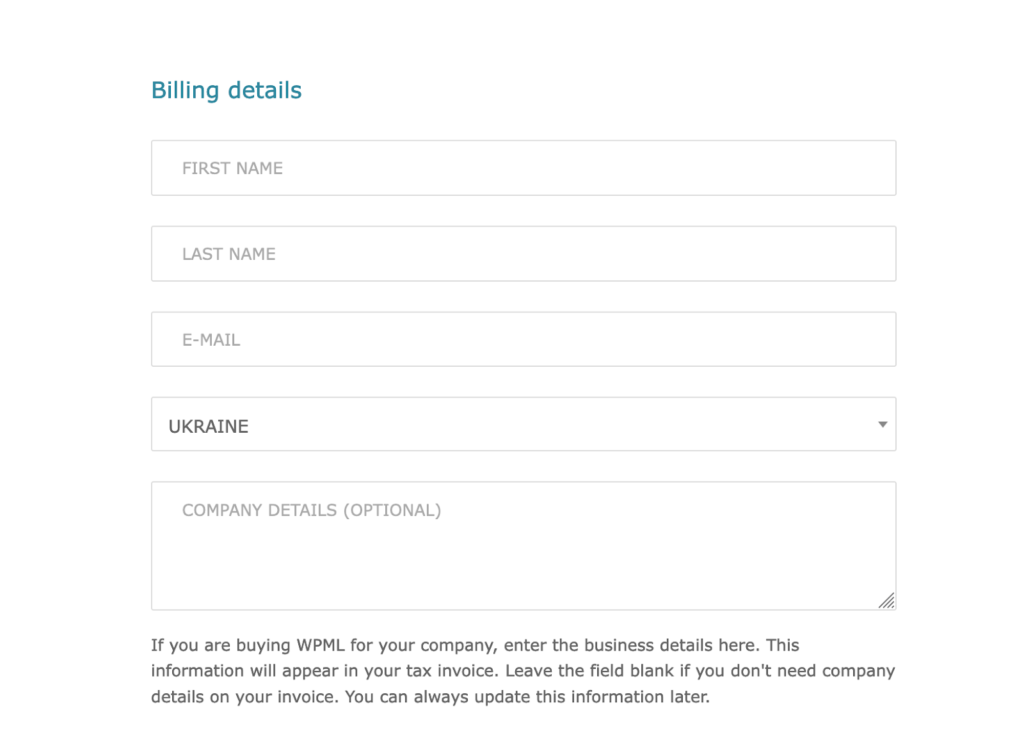
Ниже можно выбрать способ оплаты и подтвердить заказ. Есть два варианта оплаты, непосредственно с карты и через Paypal. По умолчанию стоит Paypal и в целом это более безопасный способ, в частности если возникнут какие-то споры по оплате – сервис обычно становится на сторону клиента. Из минусов – двойная конвертация. По состоянию на день написания статьи придется переплатить около 50 гривен.
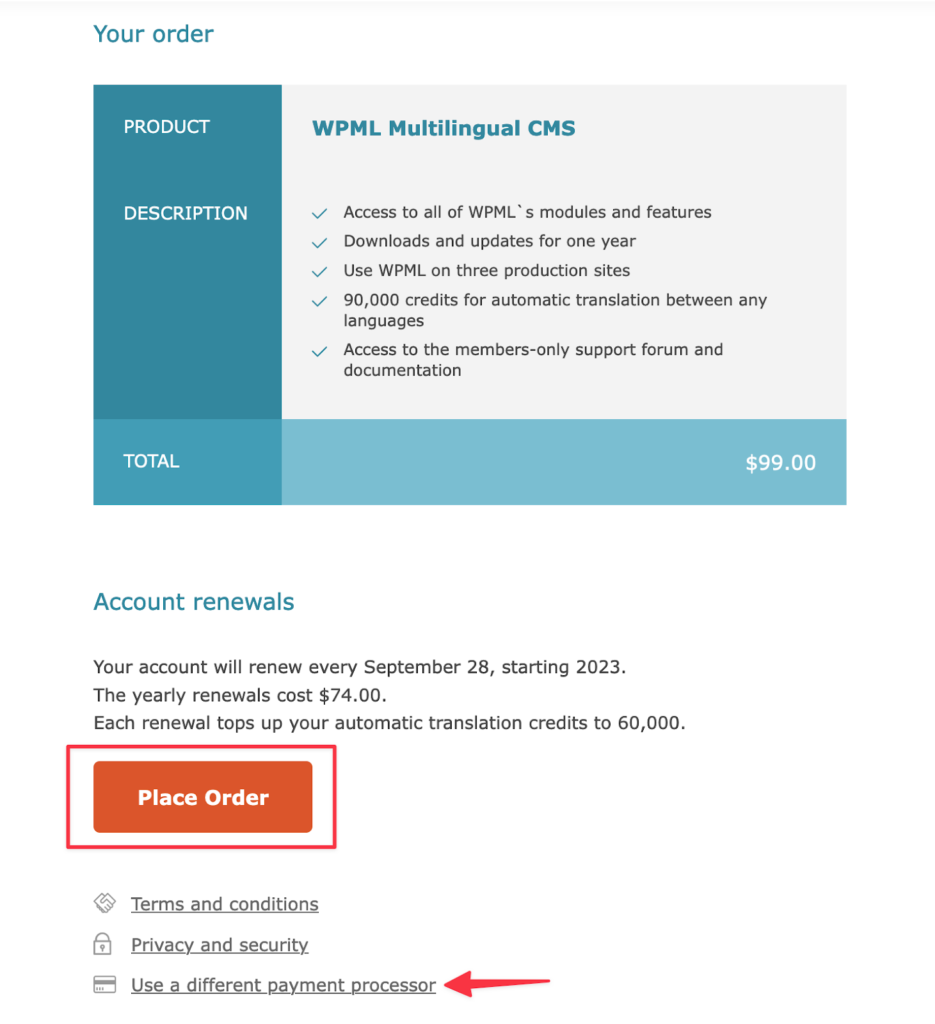
После оплаты вам придет письмо с данными, которые понадобятся для входа в личный кабинет.
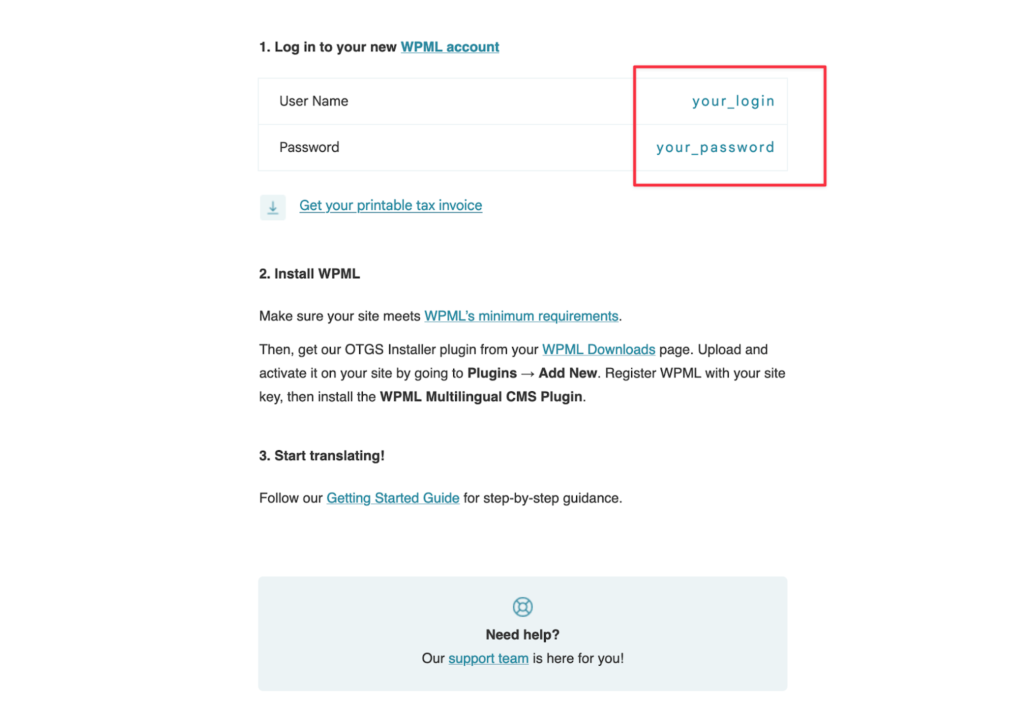
Возврат средств
Из нашего опыта – процедура манибека в WPML достаточно проста. Заполняешь форму, указываешь причину и в течение 2 дней получаешь средства обратно. Однако не забывайте, что воспользоваться возвратом вы сможете только в течение 30 дней с момента покупки.
Также важные моменты: манибек осуществляется только в долларах США, поэтому если вы использовали другую валюту, сумма может не совпадать вследствие колебаний между обменным курсом и курсом, установленным банком. И за приобретенные кредиты на автоматический перевод возмещение не производится.
Шаг 3 – Загрузка WPML
Убеждаемся, что наш WordPress соответствует минимальным системным требованиям WPML и после аутентификации в верхнем выпадающем меню выбираем «Downloads».
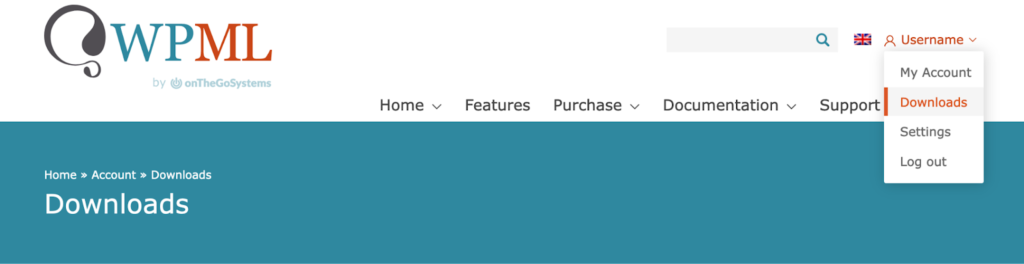
Загружаем плагин OTGS Installer. С ним получим все 3 необходимых инструмента (WPML Multilingual, String Translation и Media Translation) одновременно.
Напомним, что перед активацией любого нового плагина надо иметь под руками резервную копию вашего WordPress-сайта.
1. Заходим в плагины и жмем «Добавить новый».
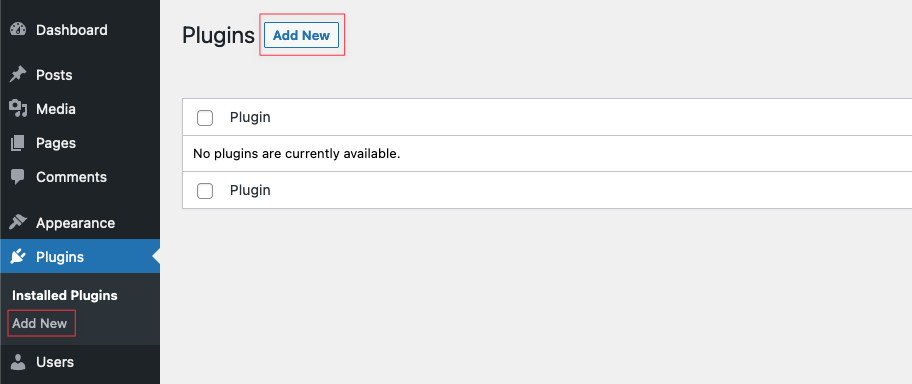
2. Загружаем плагин
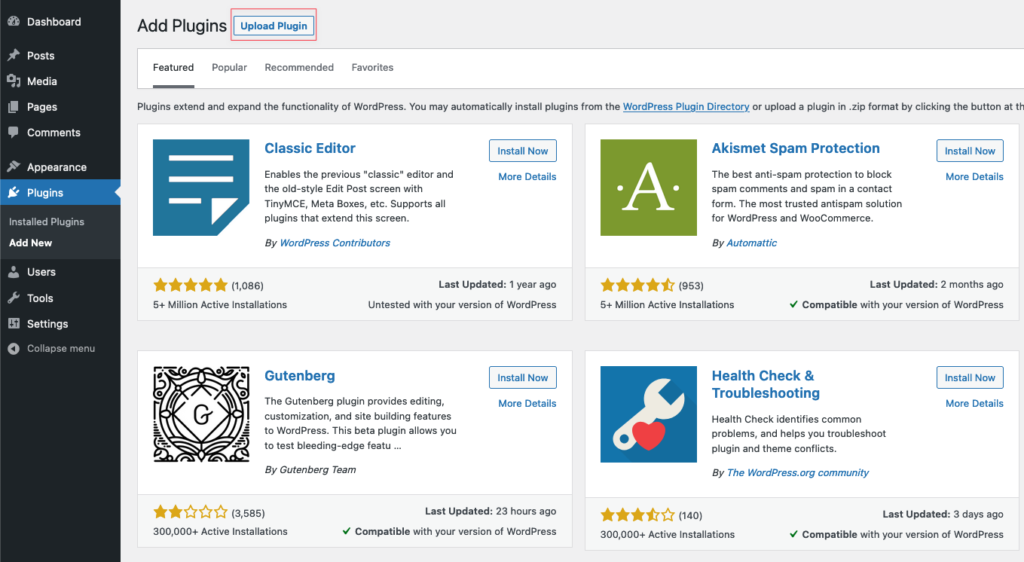
3. Находим загруженный ранее файл (в нашем случае otgs-installer-plugin.3.0.4.zip).
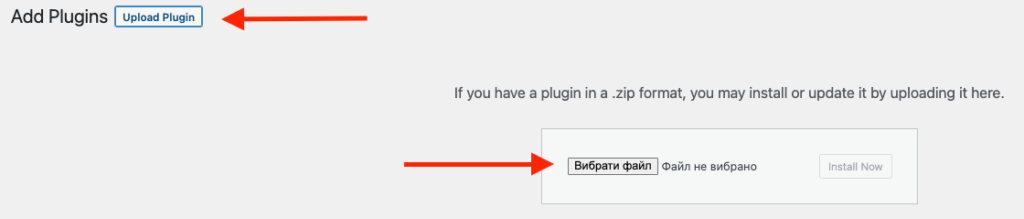
4. После этого активируем плагин.
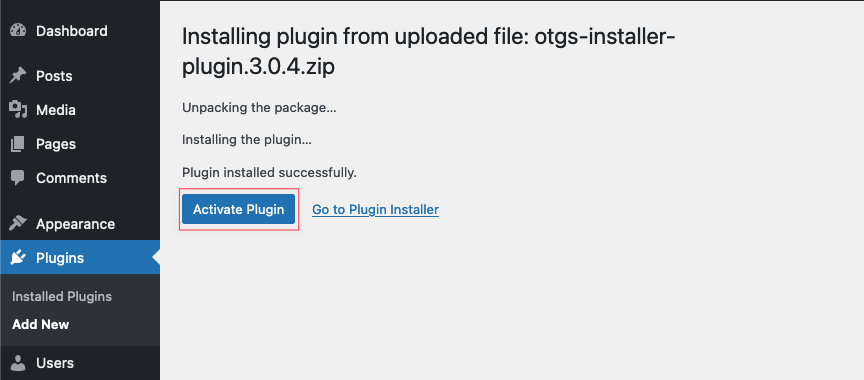
Как только плагин активируется, он появится отдельным пунктом в боковом меню консоли. При использовании OTGS Installer нужно будет зарегистрировать WPML, прежде чем появится возможность работать с ним.
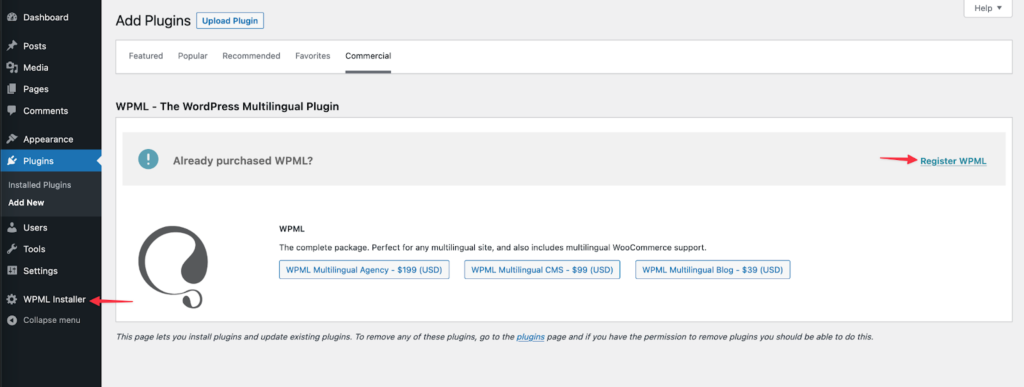
Шаг 4 – Получаем ключ активации продукта
Сделать это можно по ссылке «Register WPML» или в меню «My Account» на сайте WPML.
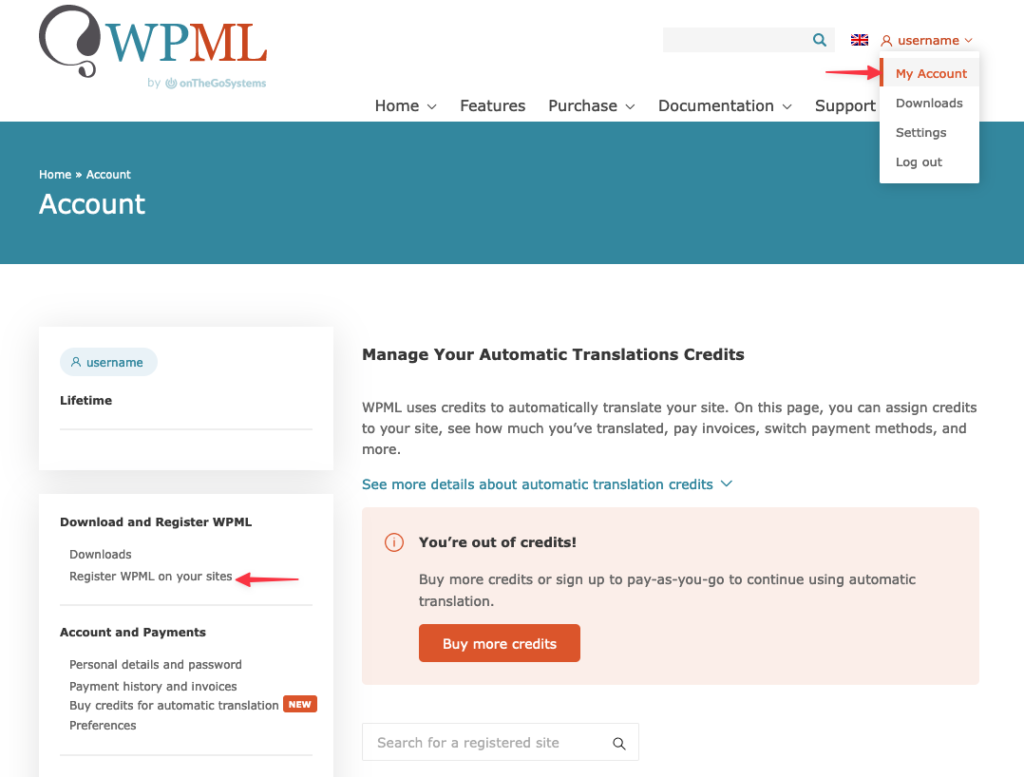
1. Жмем на «Add new site»
2. Пишем url вашего сайта (обязательно вместе с http:// или https://)
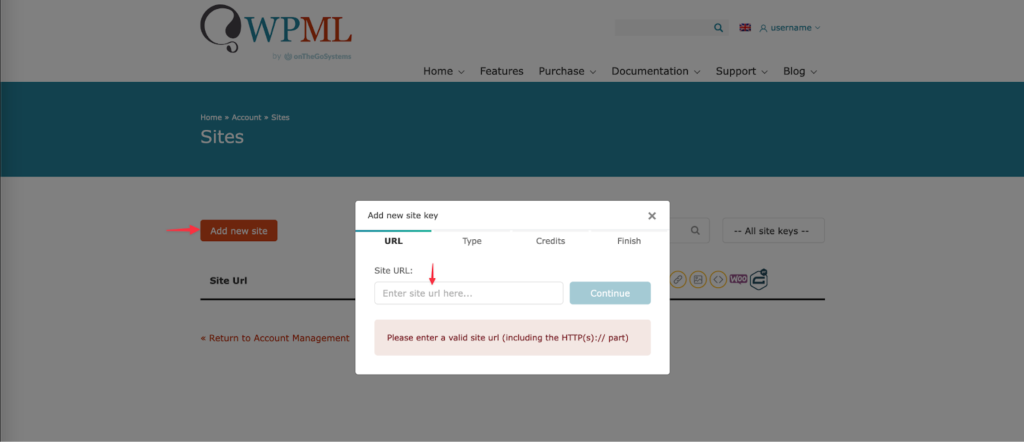
3. Выбираем тип ключа
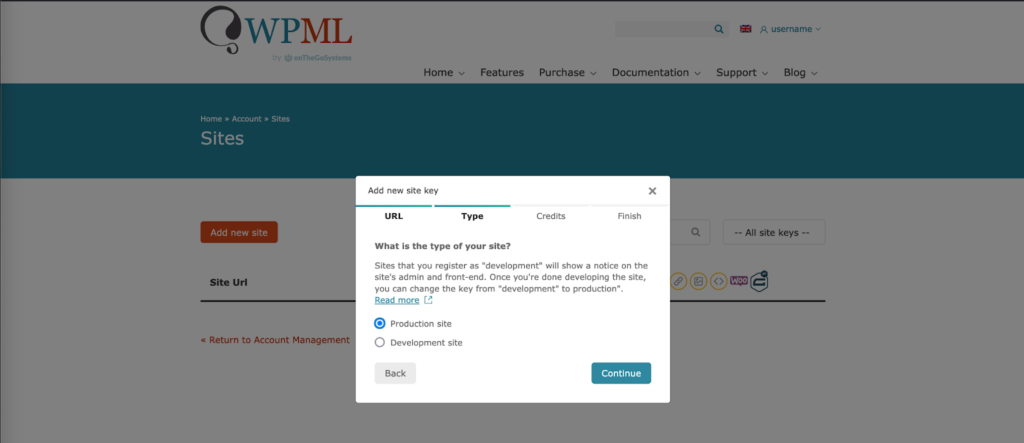
И все – получаем ключ для нашего сайта.
Перенесите свой WordPress-сайт на HostPro бесплатно, быстро и безопасно. Все, что вам нужно для этого сделать – это заполнить заявку.
Безопасный хостинг для WordPress
с ускорителем сайта, ежедневными бэкапами и бесплатным SSL
Возможно, вас заинтересует
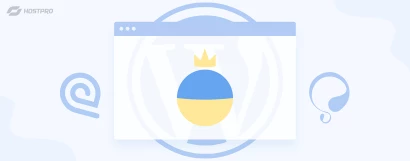
Как сделать украинскую версию сайта по умолчанию без смены URL?
Украинскую версию сайта по умолчанию можно сделать несколькими способами. В этой статье мы расскажем...
| Обновлено: 04.05.2023

Наш телеграм
с важными анонсами, розыгрышами и мемами
Присоединиться